怎么删除新加的磁盘?有部分用户一开始设置了很多磁盘分区,导致很多磁盘都没有用上,为了不浪费磁盘空间,就想要将多余的磁盘分区删除,那么应该如何操作呢?下面教给大家操作方法,大家可以去尝试看看。
1、桌面右键点击此电脑,在打开的菜单项中,选择管理;
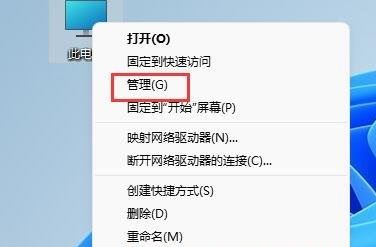
2、计算机管理窗口,左侧点击展开存储,然后选择下方的磁盘管理;
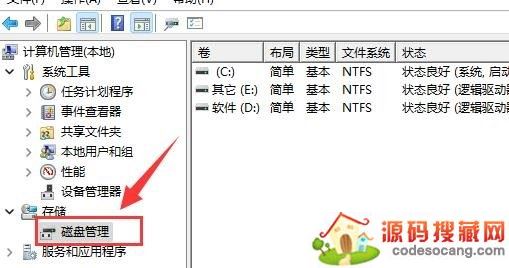
3、找到并选择想要删除的分区,点击右键,在打开的菜单项中,选择删除卷;

4、确认删除以后,可以看到原本的分区已经变成可用空间了;
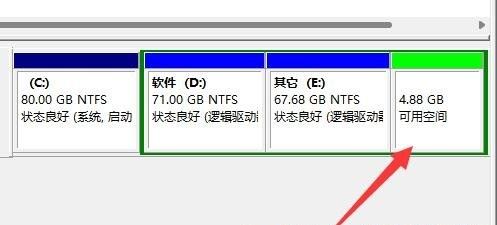
5、电脑硬盘取消分区,可以把这部分没有分配的可用空间分给剩下的磁盘。
以上就是小编为大家带来的Win11删除磁盘分区操作步骤,希望对大家有所帮助,更多相关内容请继续关注源码搜藏网。
相关阅读:
道家经典下载2023安卓最新版-道家经典官方版免费安装下载V1.2.5
2023-03-22 / 1.05MB

Quick MCC下载2023安卓最新版-Quick MCC官方版免费安装下载V1.0.4
2023-03-22 / 801KB

异界之极品奶爸下载2023安卓最新版-异界之极品奶爸官方版免费安装下载
2023-03-22 /

爆漫王(全彩首发)下载2023安卓最新版-爆漫王(全彩首发)官方版免费安装下载V2.4.3
2023-03-22 / 5.77MB

123外卖网下载2023安卓最新版-123外卖网官方版免费安装下载V3.0.5
2023-03-22 / 3.25MB

北斗定位下载2023安卓最新版-北斗定位官方版免费安装下载V22.5
2023-03-22 / 23.05MB

Copyright 2019-2022 版权所有
声明: 所有软件和文章来自互联网 如有异议 请与本站联系xxxxxxxx@foxmail.com 本站为非赢利性网站 不接受任何赞助和广告 技术支持